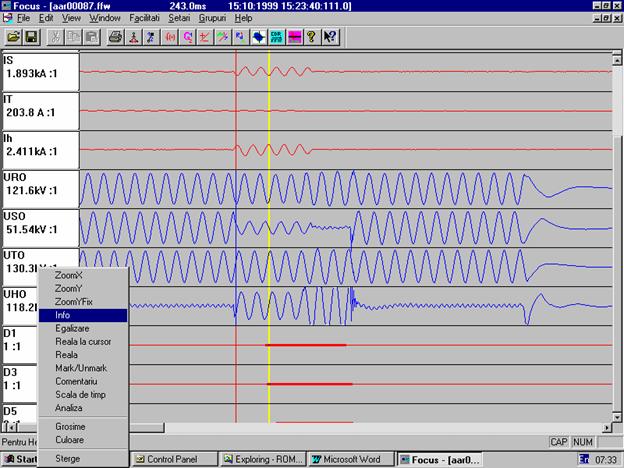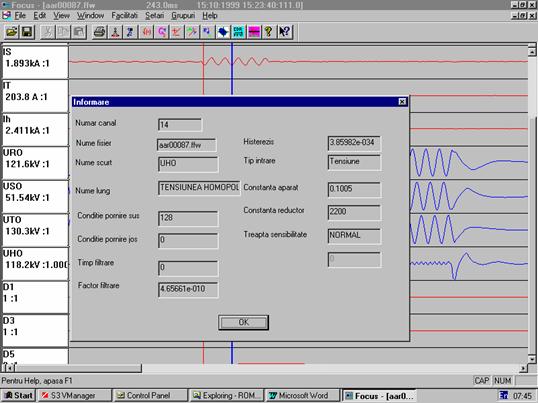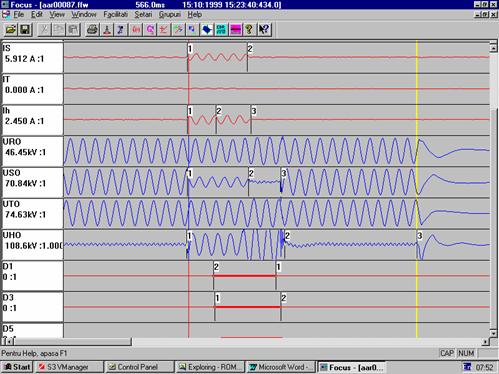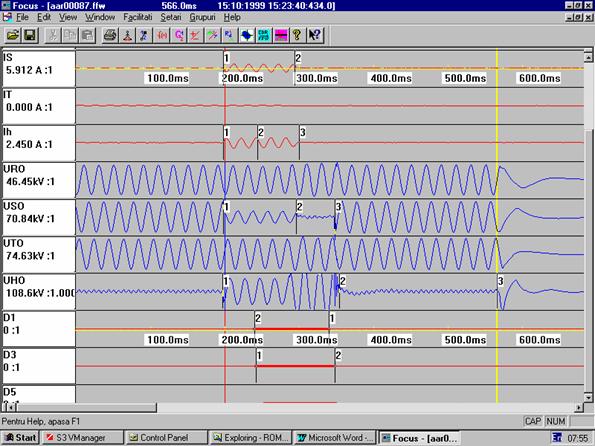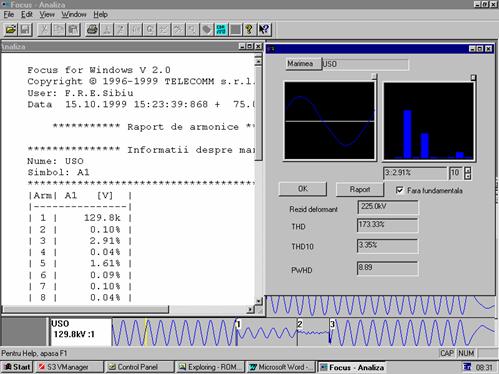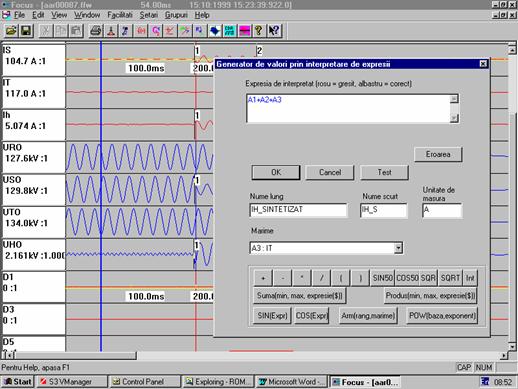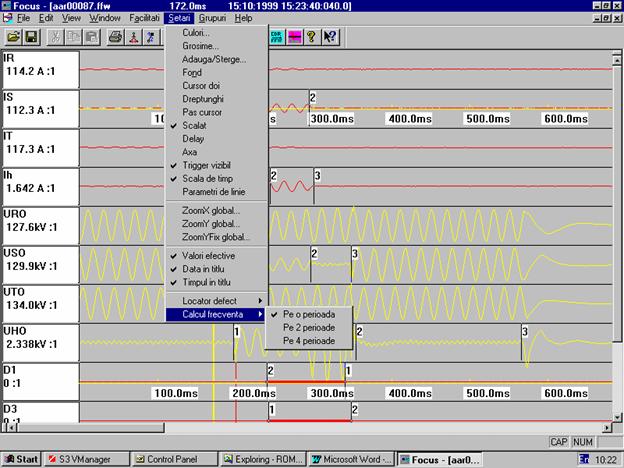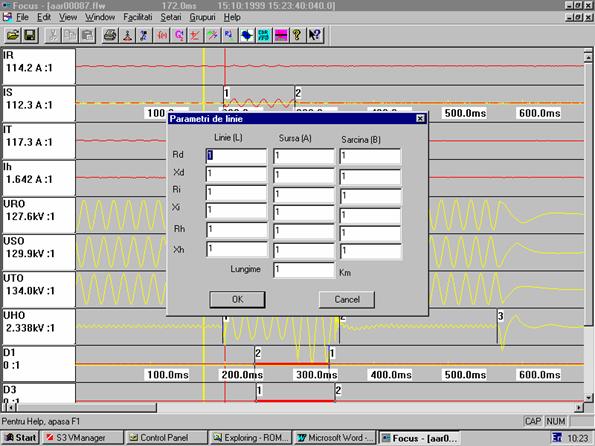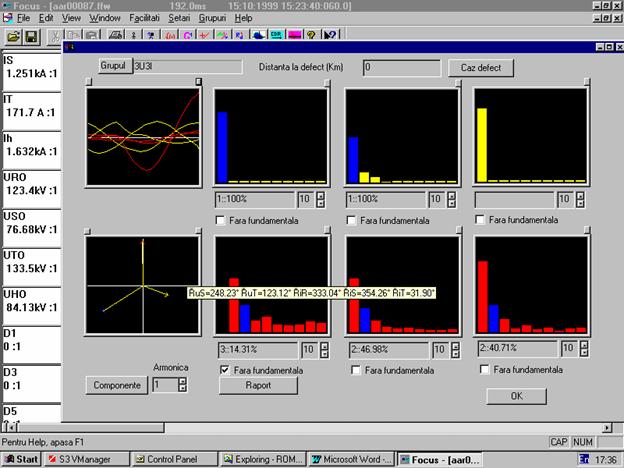Focus for Windows
Manual de utilizare
1. Scopul programului
2. Descriere generala
3. Optiuni
INTRODUCERE
FOCUS for WINDOWS numit in continuare FocusW reprezinta
un pachet de programe software destinat vizualizarii, analizei, interpretarii
pe calculatoare compatibile IBM-PC
si tipariririi la imprimanta a inregistrarilor efectuate in statiile electrice cu echipamente inregistratore de tip perturbograf digital fabricate de TELECOMM:
T
Perturbograful
digital de 1 kHz tip CDR 1;
T
Perturbograful
digital de 10 kHz tip CDR-10;
T
Echipamentul
de analiza complexa
tip CDR 10ST;
T
Echipamentul
de analiza complexa
tip TRINET DSP;
T
Locatorul
de defecte tip LOCADET-100;
T
toate
protectiile digitale
care au fost achizitionate cu extensia optionala .cdr sau .ffw (DIPA-100, EPAM-100, etc.)
1. Scopul programului Focus : instrumentarea analizei perturbatiilor
din statiile electrice.
Perturbatie inseamna variatia parametrilor
analogici si binari in anumite conditii. Aceasta variatie este inregistrata de
echipamentele de achizitie la frecvente (de scanare) ale valorilor dependente
de evenimente. La aparitia unei conditii de defect frecventa de scanare se
mareste pentru a permite o mai detaliata analiza a fenomenului.
Programul Focus
permite vizualizarea intr-un mod comod si convenabil a acestor secvente de valori pentru a se
putea trage concluzii asupra cauzelor, dimensiunilor si consecintelor perturbatilor aparute.
2. Descriere
generala
fiecarui parametru ii asociem
un canal logic, o multime
de segmente
de valori (valori pre si post defect) si
informatii auxiliare. Acestea sunt componentele unui document focus.
fiecarui document focus ii asociem o modalitate de vizualizare
asociind fiecarui canal logic
un canal fizic, reprezentat
prin graficele marimilor si un dreptunghi 'cald' in care, daca
facem click cu mouse-ul, obtinem un meniu din care se pot face operatii asupra canalului si se pot obtine
informatii suplimentare despre canalul respectiv.
fiecare fereastra se poate 'sparge'
in panouri in care se pot vizualiza valorile
independent de alt panou.
fiecare panou are asociat cate
un cursor corespunzator multimii de marimi care se vad in panou. Timpul
cursorului si valoarea corespunzatoare lui, precum si numele marimii sunt
afisate in dreptunghiul 'cald'.
mai multe panouri isi pot
conecta temporal cursoarele.
continutul unui panou se poate
tipari.
se pot vizualiza marimi sintetice. Marimile sintetice
sunt marimi obtinute prin aplicarea unor functii asupra marimilor primare ale
caror esantioane au fost inregistrate. Exista functii predefinite si functii
care se pot defini de utilizator prin intermediul unui interpretor de expresii
uzuale.
exista un mod distinct de
vizualizare a documentelor cu informatii rezultate in urma analizei statistice
a semnalelor.
se pot genera jurnale de
evenimente. Evenimentele din jurnal sunt filtrate pe baza listei de marimi
vizibile.
3. Optiuni
Optiunile
programului sunt puse la dispozitia utilizatorului prin meniuri, butoane de toolbar si cutii
de dialog.
Meniurile sunt principalul mijloc de navigare prin optiunile programului Focus. Exista doua tipuri de meniuri
utilizate in cadrul programului: meniuri statice si meniuri
contextuale. Meniurile statice
pun la dispozitie optiuni generale (globale) privind documentele focus. Meniul contextual permite obtinerea de informatii despre un canal
(despre o marime vizibila) precum si efectuarea de operatii specifice asupra
canalului respectiv (amplificare pe abscisa, pe ordonata, setarea culorii, a
grosimii liniei de desenare a graficului etc.).
Prezentam
in continuare lista optiunilor programului Focus
; fiecare optiune este insotita de semnificatia asociata
Amplificarea pe abscisa - ZoomX:
Optiune
a meniului contextual care permite
amplificarea graficului pe axa Ox.
Amplificarea se poate face si cu factor fractionar.
Amplificarea pe ordonata - ZoomY:
Optiune
a meniului contextual care permite amplificarea pe axa Oy. Are ca efect amplificarea atit a dimensiunii graficului cit si
a inaltimii canalului.
ZoomYFix:
Optiune
a meniului contextual care permite amplificarea graficului pe ordonata fara a
se mari inaltimea canalului. La o amplificare care duce la valori peste pragul
de descriere al canalului se aplica un efect de limitare a valorii la
dimensiunea canalului.
Informatie pe canal - Info:
Optiune a meniului
contextual care permite obtinerea de informatii despre canalul respectiv.
Egalizarea lupelor - Egalizare:
Optiune a meniului contextual
care face ca intervalul de esantionare asociat fiecarei lupe de timp sa fie "fortat"
la intervalul de esantionare corepunzator locului in care se gaseste cursorul
activ.
Reala la cursor:
Optiune
a meniului contextual care permite
ca, dupa diverse operatii pe canal (de exemplu Egalizare) sa se revina
la situatia initiala pentru lupa de timp curenta (de la nivelul cursorului).
3.7 Reala:
Optiune
a meniului contextual care permite
ca, dupa diverse operatii pe canal (de exemplu Egalizare) sa se revina la situatia initiala pentru toate lupele de
timp.
Mark/Unmark:
Optiune a meniului contextual
care permite sa se marcheze/demarcheze diverse puncte de-a lungul graficului,
pentru a fi folosite drept referinte in comentarii.
3.9 Comentariu:
Optiune
a meniului contextual care permite
sa se scrie texte asociate diverselor puncte marcate de-a lungul graficului.
3.10 Scala de timp:
Optiune a meniului contextual
care permite sa se afiseze in interiorul canalului o scala de timp. Pentru
afisarea scalei de timp se face clik pe butonul din dreapta al mouse-ului la
cota la care se doreste afisarea scalei. Optiunea se poate invalida global
(pentru toate canalele la care a fost activata) folosind optiunea Scala
de timp din meniul Setari
3.11 Analiza:
Optiune a meniului
contextual care permite realizarea analizei armonice a canalului analogic
curent.
Grosime:
Optiune
a meniului contextual care permite
setarea grosimii liniei de desenare a graficului pentru canalul respectiv.
Culoare:
Optiune a meniului contextual care permite
setarea culorii de desenare a graficului pentru canalul curent.
3.14 Sterge:
Optiune a meniului contextual
care permite stergerea marimii curente
din lista de marimi care se afiseaza
MENIURI
STATICE
Meniurile
statice pun la dispozitie optiuni generale (globale) privind documentele focus.
A. File

Optiunile Open,
Save, Save As, Print, Print Preview, Print Setup sunt tratate si
opereaza in mod asemanator ca cele descrise in manualul WIMDOWS 95.
Salvarea configuratiei intr-un
fisier - Save configuration
Optiune a Meniului
static - File care permite
salvarea configuratiei curente a marimilor, cu exceptia comentariilor si
markerilor.
Configuratia
curent este salvata intr-un fisier cu extensia .cfg. De acolo se poate
incarca utilizind optiunea File/Load configuration .
3.16 Incarcarea unei configuratii dintr-un fisier de
configurare -
Load configuration
Optiune a Meniului
static - File care permite
utilizarea mai multor profile de vizualizare a aceluiasi fisier.
Obs.: trebuie avut grija sa se incarce profile ale
aceluiasi fisier, in caz contrar markerii nu se vor "potrivi".
Print Comments
Optiune
a Meniului static - File care permite setarea unui flag
astfel incit la tiparire sa se tipareasca comentariile.
B.
Facilitati
Meniul de Facilitati are ca scop sa puna la
dispozitia utilizatorului 2 tipuri de facilitati:
a.
Privind canalele respectivului document
b.
Privind conectarea a doua documente intre ele.
a. Aceste
Facilitati sunt puse la dispozitie
prin articolele de meniu Functii
si Alte functii.
Meniul Functii pune la dispozitie noua modalitati de combinare a
valorilor din cadrul canalelor analogice prin intermediul unei cutii de dialog.
Meniul Alte functii pune la dispozitie un interpretor (functie de
combinare a valorilor intre canale folosind expresii matematice uzuale).
b. Aceste Facilitati sunt puse la dispozitie prin articolele de meniu :
1. Conectare cu si Deconectare.
2. Creare din
Conectare cu .
Conectarea se realizeaza
prin intermediul cursorului.
Manifestarea a doua ferestre (documente) conectate
este urmatoarea:
- cursorul ferestrei care era activa in momentul conectarii comanda cursorul ferestrei cu care s-a
conectat. Comanda aceasta inseamna ca la click in interiorul primei
ferestre, timpul setat pentru aceasta devine si timpul celei de-a doua
ferestre. Aceasta relatie NU este
tranzitiva, dar o singura fereastra poate comanda oricate ferestre.
Mai mult decat atat, aceasta conectare se poate
realiza nu numai la nivel de fereastra, ci si la nivel de panou. Pentru ca
ferestrele permit 'splitting',
spargere in panouri in care se pot urmari zone diferite ale documentului (un document e o multime de buffere cu valori
si informatie asociata).
Creare din foloseste la crearea unui
document din canalele documentelor deschise.
Deconectare:
Optiune a meniului Facilitati care permite deconectarea a
2 ferestre conectate in prealabil.
Creare din .
Optiune a meniului
Facilitati care permite crearea unui nou document folosind canale ale
documentelor deschise.
Functii:
Optiune a meniului Facilitati care permite crearea de
marimi sintetizate avind formula predefinita si semnificatie fizica.

3.22
Alte functii - Interpretor
Facilitate care permite
definirea de marimi sintetizate din marimile deja existente folosind marimile
deja existente.
Fiecare
marime este simbolizata prin litera A urmata de numarul de ordine al marimii in
lista globala de marimi ale documentului curent (marimi sintetizate sau nu).
Tipuri de formule
permise:
1.Formule uzuale cu
paranteze. Ex: (A1+A2)/2
2.Integrala unei marimi.
Ex: I(A12)
3. sin(N*omega*t). Simbolizare: SIN sau SIN1, SIN2, SIN3 (omega=3) etc.
4. Radacina patrata. Ex:
SQRT(A1+A10)
4.Ridicare la patrat. Ex: SQR(A*A2+A3).
5.Expresii
complexe.Ex: SQR(SQRT(A1*A2)+SIN*I(A1))+A20/A11
Refresh:
Optiune
a meniului Facilitati - este pusa la
dispozitie pentru situatiile in care imaginea se 'murdareste'
din diverse motive (suprapuneri multiple de ferestre cu invalidare ambigua,
drivere video cu probleme etc.), pentru reimprospatare.
Scriere inginereasca
Facilitatea
Scriere
ing. permite vizualizarea valorilor temporale si fizice in unitati
de masura corespunzatoare. In mod implicit unitatea de masura pentrutimp este
microsecunda iar pentru marimi fizice unitatea etalon.
Jurnal:
Optiune a meniului Facilitati
care permite generarea jurnalului de evenimente asociate documentului care se
analizeaza.
Lissajoux:

Optiune a meniului Facilitati
care permite analiza semnalelor utilizand metoda figurilor Lissajoux
Conversie .cdr >.ffw:
Optiune
a meniului Facilitati care permite
convertirea fisierelor de tip .cdr salvate cu programul CDR_LINK (program operand sub DOS) in fisiere de tip .ffw
pentru a putea fi vizualizate si analizate cu programul FOCUS for WINDOWS
Asistent locator defect:
Optiune
a meniului Facilitati care permite
localizarea defectului (aflarea locului de defect) prin utilizarea a dou
metode:
Metoda reactantei;
Metoda LOCADET 100
B.
Setari
Meniul de Setari are ca scop sa puna la
dispozitia utilizatorului optiuni globale (pentru toate canalele):
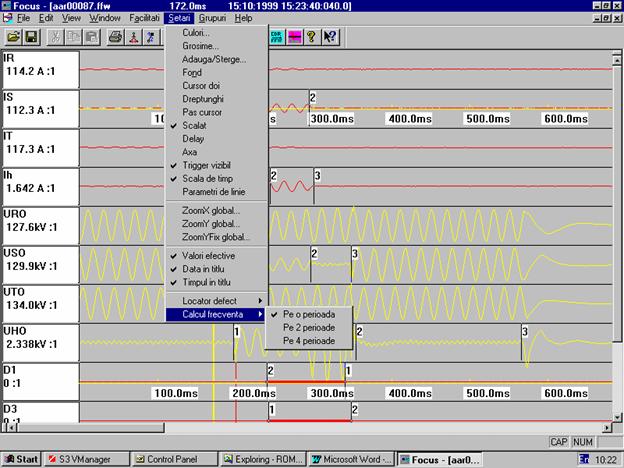
Culori:
Optiune a meniului Setari care permite setarea globala a
culorii de desenare pentru mai multe canale deodata.
Grosime:
Optiune a meniului Setari care permite setarea globala
grosimii de desenare a graficelor de pe diverse canale, pentru mai multe canale
in acelasi timp.
Adauga/Sterge
Optiune a meniului Setari care
permite adaugarea si stergerea de marimi din lista marimilor afisate.
Fond:
Optiune
a meniului Setari care permite setarea
fondului ferestrei active.
3.31
Cursor doi:
Optiune
a meniului Setari care permite
activarea unui al doilea cursor. Primul cursor "ingheata" la pozitia curenta.
3.32
Dreptunghi:
Optiune
a meniului Setari care permite
setarea latimii dreptunghiului "cald" de afisare a informatiilor despre canale.
Unitatea de masura este pixelul.
Pas cursor
Optiune
a meniului Setari care permite
setarea pasului de avans al cursorului. Se exprima in secunde.
Scalat:
Optiune
a meniului Setari care permite
viualizarea graficelor marimilor scalate in raport cu valorile minime si maxime
ale echipamentului.
3.35
Delay:
Optiune
a meniului Setari care permite
setarea intirzierii luata in considerare la crearea jurnalului de evenimente.
Axa:
Optiune
a meniului Setari care permite
afisarea axei de in raport cu care se face desenarea.
3.37
Trigger:
Optiune
a meniului Setari care permite
afisarea unei linii verticale in dreptul momentului triggerului.
Scala:
Optiune
a meniului Setari care permite
setarea globala a flagului de afisare a scalei de timp in canalele pentru care
a fost activata optiunea scala de timp a meniului contextual.
Parametri de linie
Optiune a meniului Setari care permite setarea parametrilor de linie utilizati pentru
calculul distantei pina la defect.
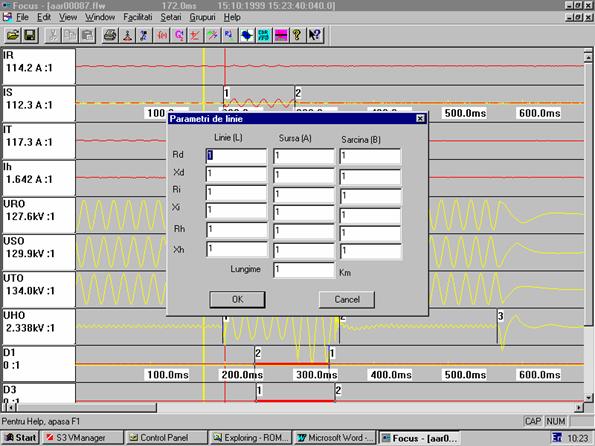
3.40 ZoomX Global
Permite setarea pentru toate marimile odata a
zoom-ului pe abscisa.
ZoomY Global
Permite setarea pentru
toate marimile odata a zoom-ului pe ordonata.
3.42 ZoomYFiX Global
Permite setarea pentru toate marimile odata a zoom-ului pe ordonata
pastrind inaltimea canalului.
3.43 Valoare efectiva
Optiune a meniului Setari care permite setarea modului de
afisare a valorii marimii in dreptunghiul cald.
3.44 Timpul in titlu
Optiune a meniului Setari care seteaza flagul de afisare
atimpului curent in ttlu (nu in dreptunghiul "cald").
C. Grupuri

Nou grup . :
Optiune
a meniului Grupuri care permite
creare unui nou grup. Grupurile pot fi : curent/tensiune, 3
curenti, 3 tensiuni sau 3 curenti si 3 tensiuni.
3.46
Lista de grupuri:
Optiune
a meniului Grupuri care permite
afisarea grupurilor existente. Odata ales un grup, apasarea butonului Analiza duce la efectuarea calculelor
pentru analiza in complex a grupului de marimi pentru toate valorile
graficelor. Din momentul afisarii ferestrei de analiza fereastra documentului
si feresra de analiza sunt conectate. Modificarea pozitiei cursorului se va
reflecta prin modificari in fereastra de analiza.

Grupul UI (tensiune-curent)
Analiza grupului UI cuprinde: vizualizarea armonicilor
tensiunii si curentului implicate, vizualizarea fazorilor si a graficelor
suprapuse ale marimilor. Corespunzator pozitiei cursorului activ in document,
se aplica algoritmul de calcul al distantei pina la defect. Distanta pina la
defect corespunzatoare pozitiei cursorului este afisata sub eticheta Distanta
(km).
Fiecarei reprezentari de
armonice, fazori, grafice ii corespunde un dreptunghi propriu de desenare.
La fixarea sagetii
mouse-ului deasupra unui asemenea dreptunghi apare un tooltip cu informatii.
Informatiile asociate fazorilor:
unghiul intre fazorul tensiunii si fazorul curentului in sens trigonometric
pozitiv.
Informatii asociate armonicilor:
numele marimii pentru care se calculeaza, valoarea efectivei corespunzatoare
pozitiei cursorului factorul de
distorsiune K
Se pot afisa maxim 40 de armonice. Sub dreptunghiul de
desenare a armonicelor se gaseste un spin-control cu care se stabileste
numarul de armonice care se afiseaza. Daca se face click cu mouse-ul pe reprezentarea unei
armonice, aceasta se considera selectata, apare desenata in albastru si sub
dreptunghiul corespunzator al armonicelor apare valoarea armonicii selectate in
scriere inginereasca.
Deasupra fiecarui dreptunghi
se gasesc imediat deasupra coltului de sus niste mici butoane. Apasarea acestor butoane
aduce in fata o cutie de dialog in care se seteaza amplificarea marimilor care
intervin. In acest mod devin mai evidente diferentele intre
armonice (de exemplu) si permit o analiza mai usoara.
La miscarea cursorului
in document se actualizeaza si informatiile din ferestrele de analiza
3.46.2 Grupul 3U3I (3tensiuni - 3curenti)
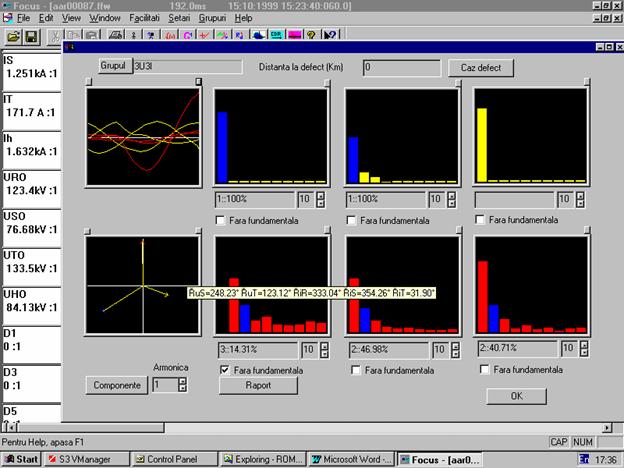
Analiza grupului 3U3I cuprinde: vizualizarea armonicilor
tensiunilor si curentilor implicate, vizualizarea fazorilor si a graficelor
suprapuse ale marimilor. Corespunzator pozitiei cursorului activ in document,
se aplica algoritmul de calcul al distantei pina la defect. Distanta pina la
defect corespunzatoare pozitiei cursorului este afisata sub eticheta Distanta
(km).
Fiecarei reprezentari de
armonice, fazori, grafice ii corespunde un dreptunghi propriu de desenare.
La fixarea sagetii
mouse-ului deasupra unui asemenea dreptunghi apare un tooltip cu informatii.
Informatiile asociate fazorilor:
unghiurile dintre fazorii tensiunilor cat unghiurile dintre fazorii curentilor in sens trigonometric
pozitiv.
Informatii asociate armonicilor:
numele marimii pentru care se calculeaza, valoarea efectivei corespunzatoare
pozitiei cursorului factorul de
distorsiune K
Se pot afisa maxim 40 de armonice. Sub dreptunghiul de
desenare a armonicelor se gaseste un spin-control cu care se stabileste
numarul de armonice care se afiseaza. Daca se face click cu mouse-ul pe reprezentarea unei
armonice, aceasta se considera selectata, apare desenata in albastru si sub
dreptunghiul corespunzator al armonicelor apare valoarea armonicii selectate in
scriere inginereasca.
Deasupra fiecarui
dreptunghi se gasesc imediat deasupra coltului de sus niste mici butoane. Apasarea acestor butoane
aduce in fata o cutie de dialog in care se seteaza amplificarea marimilor care
intervin. In acest mod devin mai evidente diferentele intre
armonice (de exemplu) si permit o analiza mai usoara.
La miscarea cursorului
in document se actualizeaza si informatiile din ferestrele de analiza
Suplimentar exista
butonul de Componente, la apasarea caruia se afiseaza o cutie de dialog cu
analiza componentelor marimilor analizate. Linga butonul Componente exista un spin-control care permite
setarea numarului armonicii pentru care se face analiza componentelor. Pentru
informatii suplimentare vezi cutia de dialog Componente
3.46.3 Cutia de dialog Componente

Cutia de dialog contine
6 dreptunghiuri asezate pe 2 rinduri.
Pe primul rind e analiza
componentelor tensiunii, pe al doilea e analiza componentelor curentilor.
Pe fiecare rind primul
dreptunghi reprezinta fazorii componentelor directa, inversa si homopolara, al
doilea dreptunghi reprezinta valorile in modul ale componentelor, iar in al
treilea dreptunghi sunt reprezentati fazorii armonicilor.
Daca se fixeaza mouse-ul
in oricare din dreptunghiuri apare un tooltip cu informatii suplimentare.
3.46.4
Distanta pina la locul de defect
Distanta pina la defect
apare afisata pe ferestrele de analiza de tip UI sau 3U3I. In fiecare
pozitie a cursorului se presupune ca ar fi defect si se aplica algoritmul de
calcul al distantei. La momentul defectului, distanta este cea corespunzatoare
defectului real.
Salvare lista:
Optiune a meniului Grupuri care permite salvarea pe disc a grupurilor definite in cadrul
sesiunii curente de analiza a documentului.